和商务直播电脑版是一款相当不错的云端直播软件,和商务直播官方版提供满足客户多样化需求的标准化产品,支持多种专业摄影设备,轻松应对室内、户外场景,和商务直播电脑版可以一键开启直播,实时互动,高清视频,应用场景灵活多变,满足随时随地开启直播的需求。
-
6.2.0.2 官方版查看
-
18 官方版查看
-
1.0.0.2064 官方版查看
-
17.0.2314.1 官方版查看
-
2.58 官方版查看
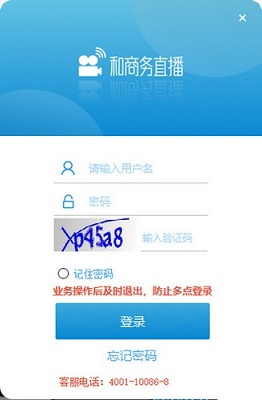
和商务直播基本简介
和商务直播可以一键开启直播,实时互动,高清视频,应用场景灵活多变,满足随时随地开启直播的需求。搭配专业直播设备,灵活采集音视频,可实现多视角、多场景融合直播效果。和商务直播业务是由集团政企公司联合咪咕共同打造的面向政企市场、商务直播场景的一站式专业直播解决方案。解决方案基于政企客户、商务直播场景和不同行业直播特点,提供满足客户多样化需求的标准化产品。和商务直播重点打造了两类直播终端,“便携式4G直播盒子”与“专业全媒体导播台”,为客户提供“云管端”一体化的商务直播解决方案。
和商务直播功能介绍
1.支持横屏竖屏观看;
2.视频、互动两不误;
3.24小时LIVE秀不停;
4.一键直播,实时互动;
5.摄像头轻松翻转、对焦。
和商务直播软件特色
1.健全直播资质保障,合法合规开展业务
2.多类型直播终端,满足多种场景需求
3.全流程视频云服务,直播平台稳定可靠
4.定制化直播平台,提供丰富直播管理
和商务直播安装方法
在PC下载网,下载和商务直播电脑版软件包,解压,运行“exe.文件”
双击打开,进入安装向导,单击下一步
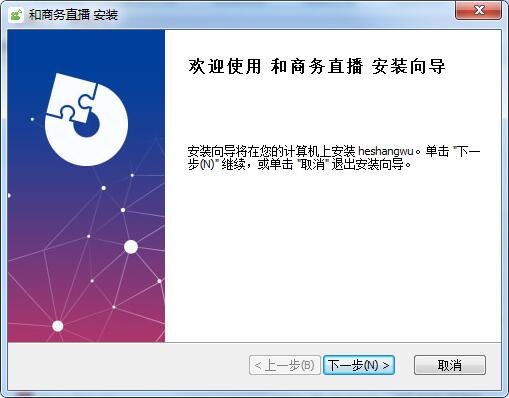
选择安装位置,默认c盘,点击下一步
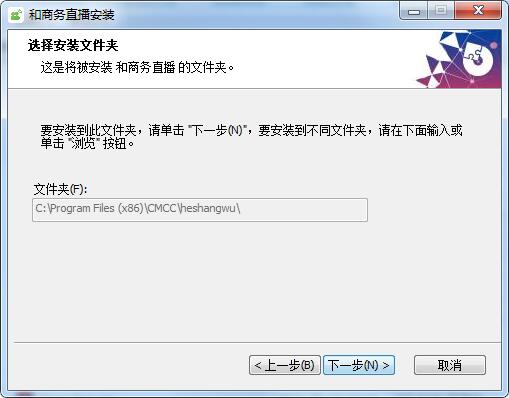
准备安装,点击安装
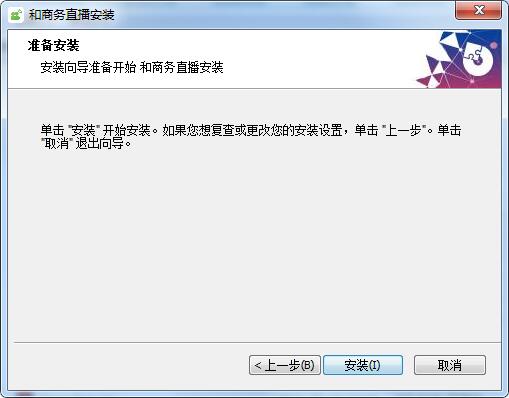
和商务直播电脑版正在安装,耐心等待一下
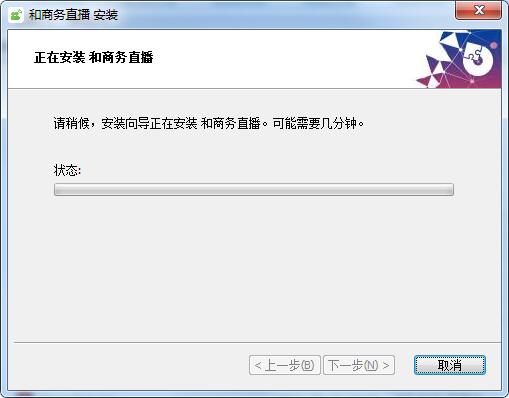
和商务直播常见问题
如何创建直播?
①进入活动列表,点击中间按钮,创建直播
②开始创建活动,设置活动标题、起止时间、推流地址等
③进入活动页面
④开始直播
如何查看本次直播视频的后台数据?
点击“我的”按钮,“账户总览”,下拉菜单选择所要查看数据的直播名称,点击“完成”按钮。
照片管理里面的照片有什么作用?
照片管理里面的照片是在直播过程中截取的照片,可以用作该直播视频的封面。也可以是需要留存的一些照片,该照片只存于“和商务电脑版”中,不会储存在用户手机里,也不占据手机内存。
直播中怎样切换前后摄像头?
选择画面中的相机按钮即可。
和商务直播更新日志:
1.优化内容
2.细节更出众,bug去无踪


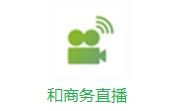

 Flash中心
Flash中心
 鲁大师
鲁大师
 抖音电脑版
抖音电脑版
 QQ浏览器
QQ浏览器
 百度一下
百度一下
 photoshop cs6
photoshop cs6
 驱动精灵
驱动精灵
 360浏览器
360浏览器
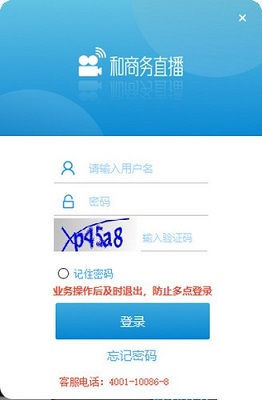
 金舟多聊
金舟多聊
 Google Chrome
Google Chrome
 风喵加速器
风喵加速器
 铃声多多
铃声多多
 网易UU网游加速器
网易UU网游加速器
 雷神加速器
雷神加速器
 爱奇艺影音
爱奇艺影音
 360免费wifi
360免费wifi
 360安全浏览器
360安全浏览器
 百度云盘
百度云盘
 Xmanager
Xmanager
 2345加速浏览器
2345加速浏览器
 极速浏览器
极速浏览器
 FinePrint(虚拟打印机)
FinePrint(虚拟打印机)
 360浏览器
360浏览器
 XShell2021
XShell2021
 360安全卫士国际版
360安全卫士国际版
 迅雷精简版
迅雷精简版





























